ansys与proe转换-自我心得以及一些网上资料
- 格式:doc
- 大小:22.00 KB
- 文档页数:3
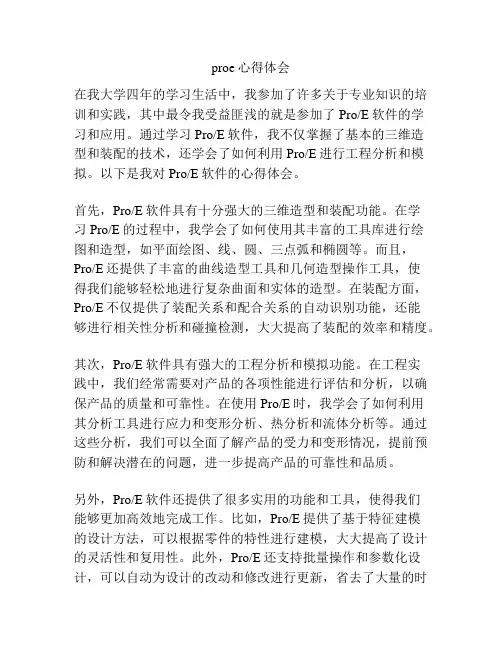
proe心得体会在我大学四年的学习生活中,我参加了许多关于专业知识的培训和实践,其中最令我受益匪浅的就是参加了Pro/E软件的学习和应用。
通过学习Pro/E软件,我不仅掌握了基本的三维造型和装配的技术,还学会了如何利用Pro/E进行工程分析和模拟。
以下是我对Pro/E软件的心得体会。
首先,Pro/E软件具有十分强大的三维造型和装配功能。
在学习Pro/E的过程中,我学会了如何使用其丰富的工具库进行绘图和造型,如平面绘图、线、圆、三点弧和椭圆等。
而且,Pro/E还提供了丰富的曲线造型工具和几何造型操作工具,使得我们能够轻松地进行复杂曲面和实体的造型。
在装配方面,Pro/E不仅提供了装配关系和配合关系的自动识别功能,还能够进行相关性分析和碰撞检测,大大提高了装配的效率和精度。
其次,Pro/E软件具有强大的工程分析和模拟功能。
在工程实践中,我们经常需要对产品的各项性能进行评估和分析,以确保产品的质量和可靠性。
在使用Pro/E时,我学会了如何利用其分析工具进行应力和变形分析、热分析和流体分析等。
通过这些分析,我们可以全面了解产品的受力和变形情况,提前预防和解决潜在的问题,进一步提高产品的可靠性和品质。
另外,Pro/E软件还提供了很多实用的功能和工具,使得我们能够更加高效地完成工作。
比如,Pro/E提供了基于特征建模的设计方法,可以根据零件的特性进行建模,大大提高了设计的灵活性和复用性。
此外,Pro/E还支持批量操作和参数化设计,可以自动为设计的改动和修改进行更新,省去了大量的时间和精力。
总之,通过学习和应用Pro/E软件,我不仅掌握了基本的三维造型和装配的技术,还学会了如何进行工程分析和模拟,进一步提高了我的设计和分析能力。
与此同时,Pro/E软件还提供了许多实用的功能和工具,使得我们能够更加高效地完成工作。
相信在未来的工作中,我会充分发挥Pro/E软件的优势,并通过它来不断提升自己的技术水平和创新能力。
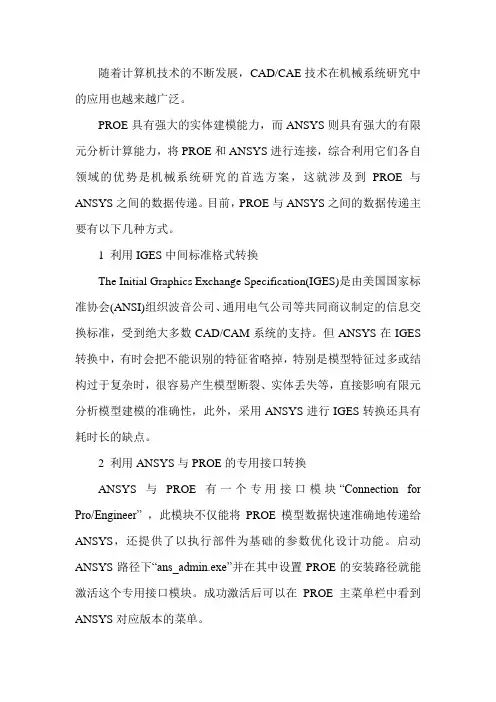
随着计算机技术的不断发展,CAD/CAE技术在机械系统研究中的应用也越来越广泛。
PROE具有强大的实体建模能力,而ANSYS则具有强大的有限元分析计算能力,将PROE和ANSYS进行连接,综合利用它们各自领域的优势是机械系统研究的首选方案,这就涉及到PROE与ANSYS之间的数据传递。
目前,PROE与ANSYS之间的数据传递主要有以下几种方式。
1 利用IGES中间标准格式转换The Initial Graphics Exchange Specification(IGES)是由美国国家标准协会(ANSI)组织波音公司、通用电气公司等共同商议制定的信息交换标准,受到绝大多数CAD/CAM系统的支持。
但ANSYS在IGES 转换中,有时会把不能识别的特征省略掉,特别是模型特征过多或结构过于复杂时,很容易产生模型断裂、实体丢失等,直接影响有限元分析模型建模的准确性,此外,采用ANSYS进行IGES转换还具有耗时长的缺点。
2 利用ANSYS与PROE的专用接口转换ANSYS与PROE有一个专用接口模块“Connection for Pro/Engineer”,此模块不仅能将PROE模型数据快速准确地传递给ANSYS,还提供了以执行部件为基础的参数优化设计功能。
启动ANSYS路径下“ans_admin.exe”并在其中设置PROE的安装路径就能激活这个专用接口模块。
成功激活后可以在PROE主菜单栏中看到ANSYS对应版本的菜单。
利用专用接口转换进行数据传递有两种方式:在PROE环境下直接激活ANSYS或在ANSYS读取PROE模型文件。
2.1 在PROE环境下直接激活ANSYS在PROE环境下完成模型文件的创建后,直接点击主菜单栏上的ANSYS菜单,主菜单选择“ANSYS Geom”子菜单,将自动启动ANSYS应用程序并导入模型,同时PROE自动禁止用户交互,以保证数据一致性。
当ANSYS程序退出后,自动返回到PROE建模环境。
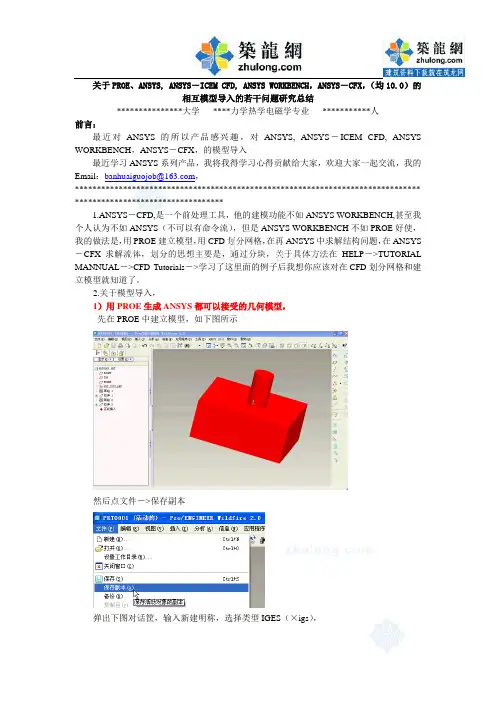
关于PROE、ANSYS, ANSYS-ICEM CFD, ANSYS WORKBENCH,ANSYS-CFX,(均10.0)的相互模型导入的若干问题研究总结***************大学****力学热学电磁学专业***********人前言:最近对ANSYS的所以产品感兴趣,对ANSYS, ANSYS-ICEM CFD, ANSYS WORKBENCH,ANSYS-CFX,的模型导入最近学习ANSYS系列产品,我将我得学习心得贡献给大家,欢迎大家一起交流,我的Email:banhuaiguojob@,******************************************************************************* **********************************1.ANSYS-CFD,是一个前处理工具,他的建模功能不如ANSYS WORKBENCH,甚至我个人认为不如ANSYS(不可以有命令流),但是ANSYS WORKBENCH不如PROE好使,我的做法是,用PROE建立模型,用CFD划分网格,在再ANSYS中求解结构问题,在ANSYS -CFX求解流体,划分的思想主要是,通过分块,关于具体方法在HELP->TUTORIAL MANNUAL->CFD Tutorials->学习了这里面的例子后我想你应该对在CFD划分网格和建立模型就知道了。
2.关于模型导入,1)用PROE生成ANSYS都可以接受的几何模型,先在PROE中建立模型,如下图所示然后点文件->保存副本弹出下图对话筐,输入新建明称,选择类型IGES(×igs),关闭PROE,记住文件所在文件夹,2)PROE的模型导入ANSYS ICEM CFD,打开ANSYS ICEM CFD指向你刚才生成的文件,然后模型就出现了,2)ANSYS中导入PROE模型3)ANSYS模型导入到ANSYS CFX中,在ANSYS的命令流筐中输入:这时在你的的ANSYS的工作目录下生成了一个banhuaiguo.cdb文件打开ANSYS CFX的前出理界面:最终结果:4)CFD模型导入cfx,打开ANSYSCFX5)CFX模型导入ANSYS,结论:ANSYS1.该方法在PROE野火版ANSYS系列产品10.0中通过测试,2.本人不怎么谦虚,因此有点小小的成绩愿意和大家共享!3.希望斑竹加点分!*******************************待续*******************************。
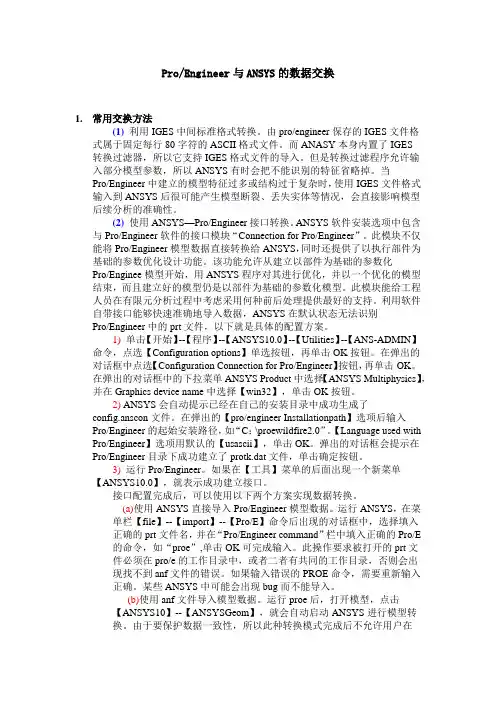
Pro/Engineer与ANSYS的数据交换1.常用交换方法(1)利用IGES中间标准格式转换。
由pro/engineer保存的IGES文件格式属于固定每行80字符的ASCII格式文件。
而ANASY本身内置了IGES转换过滤器,所以它支持IGES格式文件的导入。
但是转换过滤程序允许输入部分模型参数,所以ANSYS有时会把不能识别的特征省略掉。
当Pro/Engineer中建立的模型特征过多或结构过于复杂时,使用IGES文件格式输入到ANSYS后很可能产生模型断裂、丢失实体等情况,会直接影响模型后续分析的准确性。
(2)使用ANSYS—Pro/Engineer接口转换。
ANSYS软件安装选项中包含与Pro/Engineer软件的接口模块“Connection for Pro/Engineer”。
此模块不仅能将Pro/Engineer模型数据直接转换给ANSYS,同时还提供了以执行部件为基础的参数优化设计功能。
该功能允许从建立以部件为基础的参数化Pro/Enginee模型开始,用ANSYS程序对其进行优化,并以一个优化的模型结束,而且建立好的模型仍是以部件为基础的参数化模型。
此模块能给工程人员在有限元分析过程中考虑采用何种前后处理提供最好的支持。
利用软件自带接口能够快速准确地导入数据,ANSYS在默认状态无法识别Pro/Engineer中的prt文件,以下就是具体的配置方案。
1)单击【开始】--【程序】--【ANSYS10.0】--【Utilities】--【ANS-ADMIN】命令,点选【Configuration options】单选按钮,再单击OK按钮。
在弹出的对话框中点选【Configuration Connection for Pro/Engineer】按钮,再单击OK。
在弹出的对话框中的下拉菜单ANSYS Product中选择【ANSYS Multiphysics】,并在Graphics device name中选择【win32】,单击OK按钮。

![关于PROE及ANSYS10[1].0的数据转换](https://uimg.taocdn.com/3d86f786d4d8d15abe234e8f.webp)
关于PROE及ANSYS10.0的数据转换经验证基于Pro/E Wildfire3.0 与ANSYS 10.0的集成方法快捷有效,尤其当模型改变时,可以很快地在Pro/E中修改模型。
通过Pro/ENGINEER强大的建模功能所建立的模型,就能够直接转入ANSYS系统进行各种分析。
本文介绍了PROE及ANSYS10.0的连接方式和数据转换。
由于目前CAD 和CAE这两个领域最具代表性的应用软件分别是Pro/E 和ANSYS。
Pr o/E 拥有强大的实体和曲面造型功能,而ANSYS具有完善的有限元分析功能,这两个软件各自的长处恰恰又是对方的短处。
解决这一矛盾的有效途径是:在Pro/E中进行建模,然后将模型导入到ANSYS 软件中进行有限元分析,从而实现用计算机完成零件设计和分析。
所以,问题的关键是如何把这两个软件结合起来,将Pro/E中生成的模型完整地导入到ANSY S 中去,进而完成所需的有限元分析。
我们以目前流行的版本Pro/ENGINEERWildfire3.0 与ANSYS10.0 为研究对象,进行了实体模型在两个不同软件之间的转换和连接。
1 ANSYSI0.0 与Pro/E接口连接ANSYS l0.0 软件安装选项中包含与Pro/Engineer 软件的接口模块"Connection for Pro /Engineer" (见图1)。
此模块不仅能将Pro/E模型数据直接转换给ANSYS ,同时还提供了以执行部件为基础的参数优化设计功能。
该功能允许从建立以部件为基础的参数化Pro/E模型开始,用ANSYS程序对其进行优化,并以一个优化的模型结束,而且建立好的模型仍是以部件为基础的参数化模型。
此模块能给工程人员在有限元分析过程中考虑采用何种前后处理提供最好的支持。
利用软件自带接口能够快速准确地导入数据,因此下面将对此类方案着重进行分析。
2 ANSYS直接集成在Pro/E中的方法(1) ANSYS 直接集成在Pro/E步骤①设置ANSYS 与Pro/E的接口选择"程序"ANSYS l0.0 →Utilities →ANS_ADMIN ,打开ANS_ADMIN 10.0 管理器,选取" Configuration options" 后点"OK" 确定(见图2);②在Configuration options 配置选项对话框中选择Configure Connection for Pro/E 的连接(见图3),点"OK" 确定;③在随之打开Configure ANSYS Connection for pro/E的对话框中将ANSYS Product 设置为ANSYS Multi-physics. 而图形显示设备Graphics device name设置为WIN32 (见图4);④最后在Pro/E 安装信息"Pro Engineer installation path" 对话框中输入Pro.尼在本计算机中的安装路径如E:roeWildfire 3.0, " Language used with Pro/Engineer" 选项用默认的"usascii,点击"OK" 成ANSYS 与Pro/E的接口设置(见图5)。
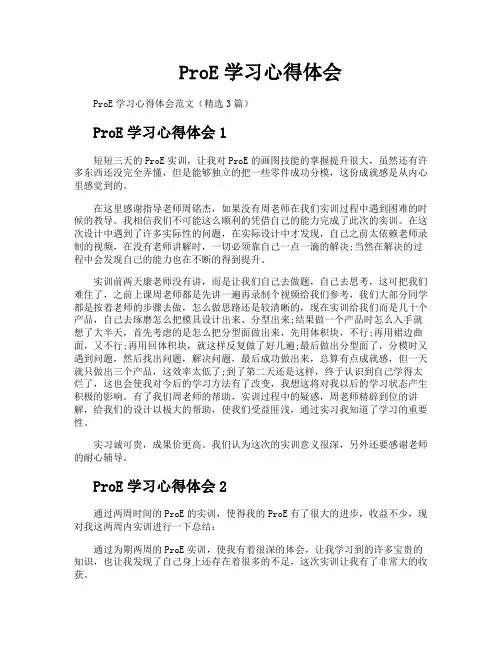
ProE学习心得体会ProE学习心得体会范文(精选3篇)ProE学习心得体会1短短三天的ProE实训,让我对ProE的画图技能的掌握提升很大,虽然还有许多东西还没完全弄懂,但是能够独立的把一些零件成功分模,这份成就感是从内心里感觉到的。
在这里感谢指导老师周铭杰,如果没有周老师在我们实训过程中遇到困难的时候的教导。
我相信我们不可能这么顺利的凭借自己的能力完成了此次的实训。
在这次设计中遇到了许多实际性的问题,在实际设计中才发现,自己之前太依赖老师录制的视频,在没有老师讲解时,一切必须靠自己一点一滴的解决;当然在解决的过程中会发现自己的能力也在不断的得到提升。
实训前两天康老师没有讲,而是让我们自己去做题,自己去思考,这可把我们难住了,之前上课周老师都是先讲一遍再录制个视频给我们参考,我们大部分同学都是按着老师的步骤去做,怎么做思路还是较清晰的,现在实训给我们而是几十个产品,自己去琢磨怎么把模具设计出来、分型出来;结果做一个产品时怎么入手就想了大半天,首先考虑的是怎么把分型面做出来,先用体积块,不行;再用裙边曲面,又不行;再用回体积块,就这样反复做了好几遍;最后做出分型面了,分模时又遇到问题,然后找出问题,解决问题,最后成功做出来,总算有点成就感,但一天就只做出三个产品,这效率太低了;到了第二天还是这样,终于认识到自己学得太烂了,这也会使我对今后的学习方法有了改变,我想这将对我以后的学习状态产生积极的影响。
有了我们周老师的帮助,实训过程中的疑惑,周老师精辟到位的讲解,给我们的设计以极大的帮助,使我们受益匪浅,通过实习我知道了学习的重要性。
实习诚可贵,成果价更高。
我们认为这次的实训意义很深,另外还要感谢老师的耐心辅导。
ProE学习心得体会2通过两周时间的ProE的实训,使得我的ProE有了很大的进步,收益不少,现对我这两周内实训进行一下总结:通过为期两周的ProE实训,使我有着很深的体会,让我学习到的许多宝贵的知识,也让我发现了自己身上还存在着很多的不足,这次实训让我有了非常大的收获。
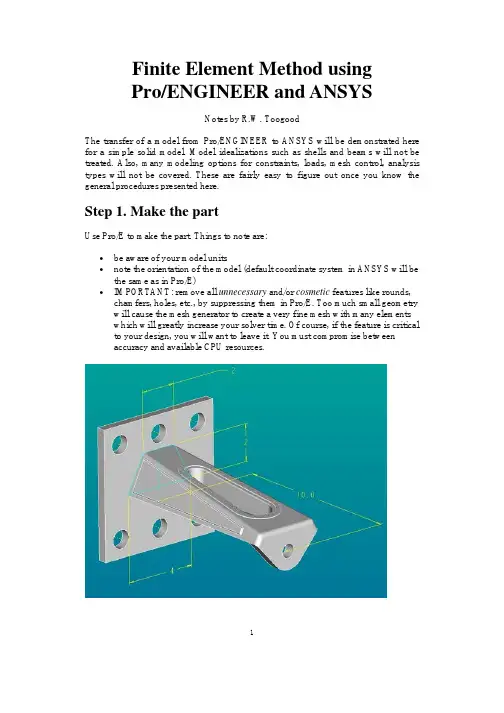
Finite Element Method usingPro/ENGINEER and ANSYSNotes by R.W. ToogoodThe transfer of a model from Pro/ENGINEER to ANSYS will be demonstrated here for a simple solid model. Model idealizations such as shells and beams will not be treated. Also, many modeling options for constraints, loads, mesh control, analysis types will not be covered. These are fairly easy to figure out once you know the general procedures presented here.Step 1. Make the partUse Pro/E to make the part. Things to note are:•be aware of your model units•note the orientation of the model (default coordinate system in ANSYS will be the same as in Pro/E)•IMPORTANT: remove all unnecessary and/or cosmetic features like rounds, chamfers, holes, etc., by suppressing them in Pro/E. Too much small geometry will cause the mesh generator to create a very fine mesh with many elementswhich will greatly increase your solver time. Of course, if the feature is critical to your design, you will want to leave it. You must compromise betweenaccuracy and available CPU resources.1The figure above shows the original model for this demonstration. This is a model of a short cantilevered bracket that bolts to the wall via the thick plate on the left end. Model units are inches. A load is applied at the hole in the right end. Some cosmetic features are located on the top surface and the two sides. Several edges are rounded. For this model, the interest is in the stress distribution around the vertical slot. So, the plate and the loading hole are removed, as are the cosmetic features and rounds resulting in the "de-featured" geometry shown below. The model will be constrained on the left face and a uniform load will be applied to the right face.Step 2. Create the FEM modelIn the pull-down menu at the top of the Pro/E window, selectApplications > MechanicaAn information window opens up to remind you about the units you are using. Press ContinueIn the MECHANICA menu at the right, check the box beside FEM Mode and select the command Structure.A new toolbar appears on the right of the screen that contains icons for creating all the common modeling entities (constraints, loads, idealizations). All these commands are also available using the command windows that will open on the right side of the screen or in dialog windows that will open when appropriate.Notice that a small green coordinate system WCS has appeared. This is how you will specify the directions of constraints and forces. Other coordinate systems (eg cylindrical) can be created as required and used for the same purpose.The MEC STRUCT menu appears on the right. Basically, to define the model we proceed down this menu in a top-down manner. Model is already selected for you which opens the STRC MODEL menu. This is where we specify modeling2information. We proceed in a top-down manner. The Features command allows you to create additional simulation features like datum points, curves, surface regions, and so on. Idealizations lets you create special modeling entities like shells and beams. The Current CSYS command lets you create or select an alternate coordinate system for specifying directions of constraints and loads.Defining ConstraintsFor our simple model, all we need are constraints, loads, and a specified material. SelectConstraints > NewWe can specify constraints on four entity types (basically points, edges, and surfaces). Constraints are organized into constraint sets. Each constraint set has a unique name (default of the first one is ConstraintSet1) and can contain any number of individual constraints of different types. Each individual constraint also has a unique name (default of the first one is Constraint1). In the final computed model, only one set can be included, but this can contain numerous individual constraints.Select Surface. We are going to fully constrain the left face of the cantilever. A dialog window opens as shown above. Here you can give a name to the constraint and identify which constraint set it belongs to. Since we elected to create a surface constraint, we now select the surface we want constrained (push the Surface selection button in the window and then click on the desired surface of the model). The constraints to be applied are selected using the buttons at the bottom of the window. In general we specify constraints on translation and rotation for any mesh node that will appear on the selected entity. For each direction X, Y, and Z, we can select one of the four buttons (Free, Fixed, Prescribed, and Function of Coordinates). For our solid model, the rotation constraints are irrelevant (since nodes of solid elements do3not have this degree of freedom anyway). For beams and shells, rotational constraints are active if specified.For our model, leave all the translation constraints as FIXED, and select the OK button. You should now see some orange symbols on the left face of the model, along with some text labels that summarize the constraint settings.Defining LoadsIn the STRC MODEL menu selectLoads > New > SurfaceThe FORCE/MOMENT window opens as shown above. Loads are also organized into named load sets. A load set can contain any number of individual loads of different types. A FEM model can contain any number of different load sets. For example, in the analysis of a pressurized tank on a support system with a number of nozzle connections to other pipes, one load set might contain only the internal pressure, another might contain the support forces, another a temperature load, and more might contain the forces applied at each nozzle location. These can be solved at the same time, and the principle of superposition used to combine them in numerous ways.Create a load called "end_load" in the default load set (LoadSet1)Click on the Surfaces button, then select the right face of the model and middle click to return to this dialog. Leave the defaults for the load distribution. Enter the force components at the bottom. Note these are relative to the WCS. Then select OK. The load should be displayed symbolically as shown in the figure below.4Note that constraint and load sets appear in the model tree. You can select and edit these in the usual way using the right mouse button.Assigning MaterialsOur last job to define the model is to specify the part material. In the STRC MODEL menu, selectMaterials > Whole PartIn the library dialog window, select a material and move it to the right pane using the triple arrow button in the center of the window. In an assembly, you could now assign this material to individual parts. If you select the Edit button, you will see the properties of the chosen material.At this point, our model has the necessary information for solution (constraints, loads, material).Step 3. Define the analysisSelectAnalyses > New5Specify a name for the analysis, like "ansystest". Select the type (Structural or Modal). Enter a short description. Now select the Add buttons beside the Constraints and Loads panes to add ConstraintSet1 and LoadSet1 to the analysis. Now select OK.Step 4. Creating the meshWe are going to use defaults for all operations here. The MEC STRUCT window, selectMesh > Create > Solid > StartAccept the default for the global minimum. The mesh is created and another dialog window opens (Element Quality Checks).6This indicates some aspects of mesh quality that may be specified and then, by selecting the Check button at the bottom, evaluated for the model. The results are indicated in columns on the right. If the mesh does not pass these quality checks, you may want to go back to specify mesh controls (discussed below). Select Close. Here is an image of the default mesh, shown in wire frame.Improving the Mesh7In the mesh command, you can select the Controls option. This will allow you to select points, edges, and surfaces where you want to specify mesh geometry such as hard points, maximum mesh size, and so on. Beware that excessively tight mesh controls can result in meshes with many elements.For example, setting a maximum mesh size along the curved ends of the slot results in the following mesh. Notice the better representation of the curved edges than in the previous figure. This is at the expense of more than double the number of elements. Note that mesh controls are also added to the model tree.Step 5. Creating the Output fileAll necessary aspects of the model are now created (constraints, loads, materials, mesh). In the MEC STRUCT menu, selectRun8This opens the Run FEM Analysis dialog window shown here. In the Solver pull-down list at the top, select ANSYS. In the Analysis list, select Structural. You pick either Linear or Parabolic elements. The analysis we defined (containing constraints, loads, mesh, and material) is listed. Select the Output to File radio button at the bottom and specify the output file name (default is the analysis name with extension .ans). Select OK and read the message window.We are now finished with Pro/E. Go to the top pull-down menus and select Applications > StandardSave the model file and leave the program.Copy the .ans file from your Pro/E working directory to the directory you will use for running ANSYS.Step 6. Importing into ANSYSLaunch ANSYS Interactive and selectFile > Read Input From...Select the .ans file you created previously. This will read in the entire model. You can display the model using (in the pull down menus) Plot > Elements.9Step 7. Running the ANSYS solverIn the ANSYS Main Menu on the left, selectSolution > Solve > Current LS > OKAfter a few seconds, you will be informed that the solution is complete. Step 8. Viewing the resultsThere are myriad possibilities for viewing FEM results. A common one is the following:General Postproc > Plot Results > Contour Plot > Nodal SoluPick the Von Mises stress values, and select Apply. You should now have a color fringe plot of the Von Mises stress displayed on the model.Updated: 8 November 2002 using Pro/ENGINEER 200110。

ansys模型简化首先,模型并不是直接在ANSYS里建立的,而是借助Pro/E建立好模型后,转化成IGES格式后导入到ANSYS里面的。
这里便存在一个问题,Pro/E建立的一些模型特征或几何特征在导入ANSYS后会提示错误,比如钣金的折弯在Pro/E 里面处于贴合状态,即没有缝隙,直接导入ANSYS里面会提示错误,这时需要对模型在不影响整体特性及刚度的前提下进行适当的修正,这里就可以将贴合处改成具有一定微小的尺寸。
此外,模型中一些不必要的特征,比如倒圆角,非装配孔等,并没有起到提高刚度的作用,反而白白增加了ANSYS中的节点和单元数,是一种得不偿失的做法,在导入ANSYS之前就应及时予以剔除。
还有一种情况,就是一些主体特征无法确定其在被剔除后是否会对结构刚度造成比较大的影响,这时可以采取对初始模型及简化后的模型分别进行自由模态分析,在确保单元类型,材料属性,分网方式全部一致的情况下,对比最终的模态结果,按照以下的简化准则决定最佳的简化结果:一、简化前后模型对应阶数的固有频率相差应在5%~10%以内,这里我们定义以8%为准;二、简化前后模型对应阶数的振型应大体一致,即云图图层位置大致相同;三、在保证以上两条的基础上,最大限度的去除模型主体特征。
以硬盘框的某一块金属板为例,进行详细的说明。
图1-2 某块金属板主体特征从图1-2可以看到,在这块金属板上分别有冲孔网、钣金折弯、冲压槽主体特征,这些特征在分网过程中会占用掉比较多的节点,如果没有起到提高刚度的作用,去掉后可以节省ANSYS的计算时间,提高工作效率。
该物体为板件材料,在ANSYS里面应该使用shell单元为宜,但shell单元需要对物体进行重新抽壳,而模型简化对比试验只需要单元类型,材料属性,分网方式保持一致即可,所以选用ANSYS 13.0里面最常用的solid单元185,如图1-3。
图1-3 solid185单元SOLID185 用于建立三维实体结构模型。
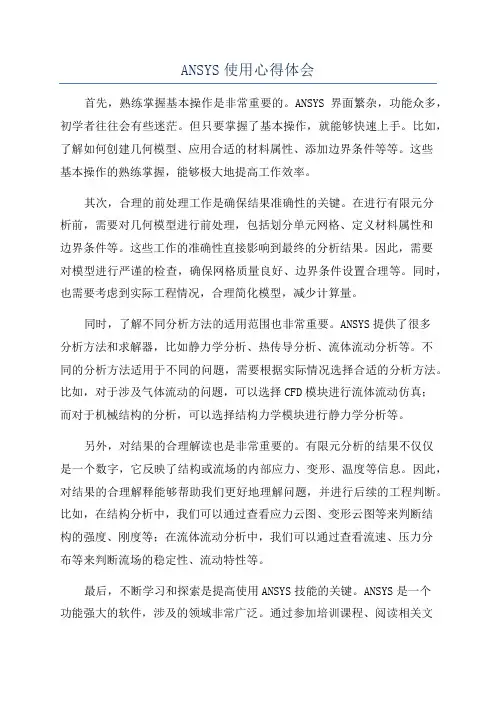
ANSYS使用心得体会首先,熟练掌握基本操作是非常重要的。
ANSYS界面繁杂,功能众多,初学者往往会有些迷茫。
但只要掌握了基本操作,就能够快速上手。
比如,了解如何创建几何模型、应用合适的材料属性、添加边界条件等等。
这些基本操作的熟练掌握,能够极大地提高工作效率。
其次,合理的前处理工作是确保结果准确性的关键。
在进行有限元分析前,需要对几何模型进行前处理,包括划分单元网格、定义材料属性和边界条件等。
这些工作的准确性直接影响到最终的分析结果。
因此,需要对模型进行严谨的检查,确保网格质量良好、边界条件设置合理等。
同时,也需要考虑到实际工程情况,合理简化模型,减少计算量。
同时,了解不同分析方法的适用范围也非常重要。
ANSYS提供了很多分析方法和求解器,比如静力学分析、热传导分析、流体流动分析等。
不同的分析方法适用于不同的问题,需要根据实际情况选择合适的分析方法。
比如,对于涉及气体流动的问题,可以选择CFD模块进行流体流动仿真;而对于机械结构的分析,可以选择结构力学模块进行静力学分析等。
另外,对结果的合理解读也是非常重要的。
有限元分析的结果不仅仅是一个数字,它反映了结构或流场的内部应力、变形、温度等信息。
因此,对结果的合理解释能够帮助我们更好地理解问题,并进行后续的工程判断。
比如,在结构分析中,我们可以通过查看应力云图、变形云图等来判断结构的强度、刚度等;在流体流动分析中,我们可以通过查看流速、压力分布等来判断流场的稳定性、流动特性等。
最后,不断学习和探索是提高使用ANSYS技能的关键。
ANSYS是一个功能强大的软件,涉及的领域非常广泛。
通过参加培训课程、阅读相关文献等方式,可以不断提升自己的技能水平。
此外,要保持好奇心,勇于探索新的理论和方法。
只有不断学习和探索,才能够在日常工作中更好地应用ANSYS。
总之,ANSYS是一款非常优秀的工程分析软件,通过使用它,我对工程问题的理解能力得到了很大的提高。
熟练掌握基本操作、合理的前处理工作、选择合适的分析方法、合理解读结果以及不断学习和探索,是我使用ANSYS的一些心得体会。
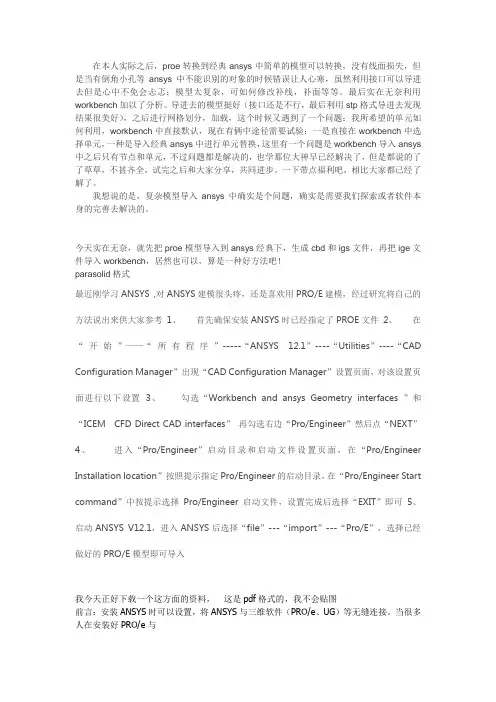
在本人实际之后,proe转换到经典ansys中简单的模型可以转换,没有线面损失,但是当有倒角小孔等ansys中不能识别的对象的时候错误让人心寒,虽然利用接口可以导进去但是心中不免会忐忑:模型太复杂,可如何修改补线,补面等等。
最后实在无奈利用workbench加以了分析。
导进去的模型挺好(接口还是不行,最后利用stp格式导进去发现结果很美好),之后进行网格划分,加载,这个时候又遇到了一个问题:我所希望的单元如何利用,workbench中直接默认,现在有俩中途径需要试验:一是直接在workbench中选择单元,一种是导入经典ansys中进行单元替换,这里有一个问题是workbench导入ansys 中之后只有节点和单元,不过问题都是解决的,也学那位大神早已经解决了,但是都说的了了草草,不甚齐全,试完之后和大家分享,共同进步。
一下带点福利吧,相比大家都已经了解了。
我想说的是,复杂模型导入ansys中确实是个问题,确实是需要我们探索或者软件本身的完善去解决的。
今天实在无奈,就先把proe模型导入到ansys经典下,生成cbd和igs文件,再把ige文件导入workbench,居然也可以,算是一种好方法吧!parasolid格式最近刚学习ANSYS ,对ANSYS建模很头疼,还是喜欢用PRO/E建模,经过研究将自己的方法说出来供大家参考1、首先确保安装ANSYS时已经指定了PROE文件2、在“开始”——“所有程序”-----“ANSYS 12.1”----“Utilities”----“CAD Configuration Manager”出现“CAD Configuration Manager”设置页面,对该设置页面进行以下设置3、勾选“Workbench and ansys Geometry interfaces ”和“ICEM CFD Direct CAD interfaces”再勾选右边“Pro/Engineer”然后点“NEXT”4、进入“Pro/Engineer”启动目录和启动文件设置页面,在“Pro/Engineer Installation location”按照提示指定Pro/Engineer的启动目录,在“Pro/Engineer Start command”中按提示选择Pro/Engineer启动文件,设置完成后选择“EXIT”即可5、启动ANSYS V12.1,进入ANSYS后选择“file”---“import”---“Pro/E”,选择已经做好的PRO/E模型即可导入我今天正好下载一个这方面的资料,这是pdf格式的,我不会贴图前言:安装ANSYS时可以设置,将ANSYS与三维软件(PRO/e、UG)等无缝连接。
proe实训报告和心得在本次的proe实训中,我从中学习到了许多关于3D设计和建模的知识和技能。
通过实践操作,我对proe的功能和使用方法有了更深入的了解,也提高了我的设计能力。
在这篇实训报告和心得中,我将分享我在实训过程中的经历和所获得的收获。
首先,在实训的第一天,我们学习了proe软件的基本界面和操作,如何创建零件、装配和绘制图纸等。
通过学习和实践,我熟悉了proe的界面布局和各个工具的使用方法。
特别是学习了关键的几个功能,如基础实体的创建、特征操作、装配档案和图纸的创建等。
这些知识对于我后续的实训和设计工作非常有帮助。
在实践环节,我们实际操作了几个案例,如万向节、卡簧和螺丝等。
通过实践操作,我深入了解了零件的建模过程和各种细节的处理方法。
例如,在绘制万向节时,我需要将零件的各个特征逐一细化和调整,确保零件的标准和精度。
在操作过程中,我遇到了一些问题,例如如何合理安排特征的顺序和如何处理不规则形状的零件。
通过和同学的讨论和老师的指导,我逐渐解决了这些问题,并提高了我的设计能力。
在实训的过程中,我还学习了如何进行装配和绘制图纸。
通过装配,我可以将多个零件组合成一个完整的装配体,并确保各个零件之间的配合和位置的正确性。
在绘制图纸时,我需要按照一定的标准和规范,将装配体转化为2D的图纸,并标注尺寸和注释。
这对于产品的生产和制造非常重要,也是评估产品质量的重要依据。
在实训过程中,我还遇到了一些挑战和困难。
首先,在零件建模的过程中,我需要根据实际的物理特性和功能要求进行设计,这需要一定的工程知识和设计思维。
其次,在处理复杂和不规则形状的零件时,我需要更灵活和创新的设计方法,以确保零件的准确性和可制造性。
最后,在进行装配和绘制图纸时,我需要仔细核对和检查各项标准和规范,以确保产品的质量和准确性。
通过面对这些挑战和困难,我不断提高了我的专业能力和解决问题的能力。
通过本次实训,我不仅学到了许多关于3D设计和建模的知识和技能,也提高了我的团队合作能力和解决问题的能力。
Pro/E与ANSYS接口问题的研究巫婕妤中南大学交通运输工程学院,长沙(410075)E-mail:wujieyu1988@摘要:ANSYS软件是进行有限元分析的工具,具有强大的分析功能,但对于复杂的零件建模过程却非常困难,而CAD软件却有着强大的三维图形处理功能。
我们对常用CAD软件Pro/E 和ANSYS的接口进行研究,使通过CAD建立的模型能顺利的导入到ANSYS中,为进一步进行有限元分析做好准备,大大降低在ANSYS中建立实体模型难度、提高计算效率。
关键词:CAD;Pro/E;ANSYS;接口中图分类号: TP3911.引言ANSYS是集结构、磁场、流体分析于一体的大型有限元分析软件,广泛应用于核工业、铁道、石油化工、航空航天、机械工程、土木工程、汽车交通、能源等工业及科学研究。
ANSYS具有强大的网格划分功能、加载求解能力以及后处理能力。
利用ANSYS可以获得任何节点、单元的数据,这些数据具有列表输出、图形显示及动画模拟等多种数据输出形式。
进行产品设计时,使用ANSYS软件对产品性能进行仿真分析,可以发现产品问题,降低设计成本,缩短设计周期,提高设计的成功率。
它是现代产品设计中高级的CAD\CAE软件之一,能与Pro/E、AutoCAD等大多数CAD软件实现数据共享和交换。
由CAD软件生成的模型能与ANSYS软件共享数据接口的文件格式Pro/E, Unigraphics, CADDS, IGES, SAT和Parasolid[1].不过与专业的CAD软件相比ANSYS的几何建模功能相对较弱,而Pro/E是高效的三维机械设计工具,具有强大的实体和曲面造型功能。
但由于Pro/E提供的单数量较少,且网格划分能力偏弱,只能实现比较简单的静力学分析,而且求解的结果处理也差强人意。
解决这一矛盾的有效途径是:在Pro/E中进行建模,然后将模型导入到ANSYS软件中进行有限元分析,从而实现用计算机完成零件设计和分析。
ProE模型导入ANSYS问题的思考作者:杨莉来源:《科技传播》2017年第05期摘要本文阐述了ProE模型导入ANSYS的意义,对其导入方法进行了分析,在建立有限元模型的基础上,分析了变流器柜体的力学性能,证实了ProE模型导入ANSYS的价值。
关键词 ProE模型;导入;ANSYS;方法中图分类号 TP3 文献标识码 A 文章编号 1674-6708(2017)182-0096-02随着铁路领域发展水平的提高,高速与重载成为了列车的主要特点,传统设计水平已经无法满足当前时代对于列车的要求,将CAD以及CAE技术应用到列车设计以及制造过程中,已经成为了铁路领域发展的必经之路。
ProE以及ANSYS分别属于CAD以及CAE的主要代表,将ProE模型导入ANSYS中,能够使两者的设计优势有效结合,对于列车整体性能的提高具有重要价值。
1 ProE模型导入ANSYS的意义CAD即计算机辅助设计,属于CAE(计算机辅助工程)中的主要内容之一,ProE属于CAD的代表性技术,其中的机械设计模块,是辅助CAD设计完成的主要模块[ 1 ]。
从本质上看,ProE下的机械设计模块,属于三维机械设计工具的一种,能够使机械的设计过程在三维可视化的条件下展开,可使机械的设计精度与效率有效提高[2]。
ANSYS属于CAE的代表性技术,其下包含几何建模模块,具有几何建模的功能,但该功能相对较弱,且实现复杂。
将ProE模型导入到ANSYS中,能够使两者实现优势互补,能够使机械设计更好、更快的实现。
2 ProE模型导入ANSYS问题的思考2.1 ProE模型导入ANSYS的方法2.1.1 文件导入ProE具有结构复杂的特点,文件格式以IGES(Initial?Graphics?Exchange?Specification,初始化图形交换规范)文件为主,与ANSYS文件格式存在一定的差异,如直接将文件导入其中,ANSYS很容易出现实体丢失的问题,进而影响设计进展。
基于PRO/E和ANSYS的实体建模及有限元分析经验目的:用PRO/E进行3D实体建模,然后用ANSYS进行有限元分析。
优点:可快速生成复杂的3D实体零件模型(包括装配模型ASM);一次性导入ANSYS后基本不用进行修修补补,兼容性较好,可认为是无缝连接。
一次导入成功率:99.9%步骤:(须严格按照顺序操作)1、首先安装PRO/E WILDFIRE 2.0,并进行正常使用;2、按照ANSYS的安装说明安装ANSYS(最好是ANSYS 8.0以上版本),记录下your PC ID and MAC Address,修改ANSYS.dat(也许是,有点忘了是哪个文件),然后代替此文件中第一行原来的ID and MAC Address,保存退出,用KEYGEN生成License.txt。
然后进行安装(在第二步安装License过程中,对于安装提示①是否是1或3 SERVER,选择“是”;②是否有License文件时,选“是”(有点忘了,看情况吧);③选刚才生成的License文件,如此时有提示说找不到,不要紧,请见下面的步骤),注意要设置环境变量,然后Reboot。
同时在运行License Server要将生成的License.txt拷贝到License Guide第三步提示的目录里(如果一开始就知道是应该拷贝到哪个目录,就在第③步前将此文件拷贝过去)。
3、安装完成以后不要立即运行ANSYS,首先运行License Server管理器,完成License注册。
4、运行ADMIN,配置ANSYS和PRO/E的连接,按照提示操作即可。
5、如果第4步成功的话,运行PRO/E后就可在其菜单栏里面看见多了一个ANSYS的选项,注意此时还没有最后成功。
6、最好将PRO/E和ANSYS的工作目录设成同一个,同时将此目录设成PRO/E启动目录,并在此目录中配置一个config.pro,对其中几项做调整:保存此config.pro7、开始正常使用,先用PRO/E中建模,然后调用ANSYS菜单下的ANSYS GEOM将模型传入到ANSYS中进行分析,此时有一个技巧请看下面。
Pro/Engineer 与 ANSYS 的数据交换1. 常用交换方法(1) 利用 IGES 中间标准格式转换。
由pro/engineer 保存的IGES 文件格式属于固定每行80 字符的ASCII 格式文件。
而ANASY 本身内置了IGES 转换过滤器,所以它支持IGES 格式文件的导入。
但是转换过滤程序允许输入部分模型参数,所以 ANSYS 有时会把不能识别的特征省略掉。
当Pro/Engineer 中建立的模型特征过多或结构过于复杂时,使用 IGES 文件格式输入到 ANSYS 后很可能产生模型断裂、丢失实体等情况,会直接影响模型后续分析的准确性。
(2) 使用 ANSYS—Pro/Engineer 接口转换。
ANSYS 软件安装选项中包含与Pro/Engineer 软件的接口模块“Connection for Pro/Engineer”。
此模块不仅能将Pro/Engineer 模型数据直接转换给 ANSYS,同时还提供了以执行部件为基础的参数优化设计功能。
该功能允许从建立以部件为基础的参数化Pro/Enginee 模型开始,用 ANSYS 程序对其进行优化,并以一个优化的模型结束,而且建立好的模型仍是以部件为基础的参数化模型。
此模块能给工程人员在有限元分析过程中考虑采用何种前后处理提供最好的支持。
利用软件自带接口能够快速准确地导入数据,ANSYS 在默认状态无法识别Pro/Engineer 中的prt 文件,以下就是具体的配置方案。
1) 单击【开始】【程序】【ANSYS10.0】【Utilities】【ANS-ADMIN】----命令,点选【Configuration options】单选按钮,再单击OK 按钮。
在弹出的对话框中点选【Configuration Connection for Pro/Engineer】按钮,再单击OK。
【ANSYS Multiphysics】,在弹出的对话框中的下拉菜单 ANSYS Product 中选择并在Graphics device name 中选择【win32】,单击OK 按钮。
proe实习心得(通用10篇)proe实习心得 1时间过得飞快,转眼间,两周的CAD实习马上就要结束。
在本次的实习中我学到了很多实用的东西,不仅仅有知识上的增长更有生活上能力的提高,从中也意识到在学习时认真的重要性。
更让我在理论的基础上以实践锻炼了自己的动手操作能力,做到学以致用、会学会用、学以活用。
实习的任务标准就是在规定的时间内,完成起重机的零部件以及金属结构的建模工作,掌握起升机构和大、小车运行机构的约束装配和连接装配方法,能够进行起升机构和大、小车的运动仿真和分析,生成动画并把分析以适当的形式输出。
实习期间的所有时间安排都是自由的,这也同时锻炼了我的自主安排能力经过了这次实训的学习和实践,我们对CAD绘图有了更深入的了解,虽然我们的课时不是很多,但我已经对这门课程有了非常浓厚的兴趣。
同时我也深知这门课程的重要性,是以后我们在工作中必不可少的应用工具,是我们的敲门砖。
两周的时间将要过去,在老师的指导下我们的实习任务也快完成,想想短暂实训的学习,有苦涩,有辛酸,同时也有快乐。
本次的实习虽然只有短短的两周,但就在这两周里我不仅了解到了实在的绘图知识,并且对专业以外的知识做了很深的了解。
现在回想实习的第一天老师给我们布置好实习任务,实习目的以及介绍了实习的意义所在,然后交代了一些细节方面的问题,强调应当注意的一些地方,便要求开始绘图。
刚开始看见任务时所有的同学都感到惊讶和无形的压力,都不情愿的说这么复杂的图形在这么短的时间怎么完成啊!但我们经过很仔细的看了作图要求,以及提示的作图步骤,到实训结束时能够合理及时的完成本次的实训工作,这不仅复习了以前的所学知识,而且也有了成就感,从而也激发了我们进一步学习计算机绘图的兴趣。
在学习中我们和老师有了进一步的交流,增强了师生之间的感情,同时我们也和同学之间的互动增强了同学之间的友谊,在课堂上我们有较高的学习效率,每个人都会认真的学习,不懂的也会积极提问,使我们共同进步,提升的速度非常的快。
在本人实际之后,proe转换到经典ansys中简单的模型可以转换,没有线面损失,但是当有倒角小孔等ansys中不能识别的对象的时候错误让人心寒,虽然利用接口可以导进去但是心中不免会忐忑:模型太复杂,可如何修改补线,补面等等。
最后实在无奈利用workbench加以了分析。
导进去的模型挺好(接口还是不行,最后利用stp格式导进去发现结果很美好),之后进行网格划分,加载,这个时候又遇到了一个问题:我所希望的单元如何利用,workbench中直接默认,现在有俩中途径需要试验:一是直接在workbench中选择单元,一种是导入经典ansys中进行单元替换,这里有一个问题是workbench导入ansys 中之后只有节点和单元,不过问题都是解决的,也学那位大神早已经解决了,但是都说的了了草草,不甚齐全,试完之后和大家分享,共同进步。
一下带点福利吧,相比大家都已经了解了。
我想说的是,复杂模型导入ansys中确实是个问题,确实是需要我们探索或者软件本身的完善去解决的。
今天实在无奈,就先把proe模型导入到ansys经典下,生成cbd和igs文件,再把ige文件导入workbench,居然也可以,算是一种好方法吧!
parasolid格式
最近刚学习ANSYS ,对ANSYS建模很头疼,还是喜欢用PRO/E建模,经过研究将自己的方法说出来供大家参考1、首先确保安装ANSYS时已经指定了PROE文件2、在“开始”——“所有程序”-----“ANSYS 12.1”----“Utilities”----“CAD Configuration Manager”出现“CAD Configuration Manager”设置页面,对该设置页面进行以下设置3、勾选“Workbench and ansys Geometry interfaces ”和“ICEM CFD Direct CAD interfaces”再勾选右边“Pro/Engineer”然后点“NEXT”
4、进入“Pro/Engineer”启动目录和启动文件设置页面,在“Pro/Engineer Installation location”按照提示指定Pro/Engineer的启动目录,在“Pro/Engineer Start command”中按提示选择Pro/Engineer启动文件,设置完成后选择“EXIT”即可
5、启动ANSYS V12.1,进入ANSYS后选择“file”---“import”---“Pro/E”,选择已经做好的PRO/E模型即可导入
我今天正好下载一个这方面的资料,这是pdf格式的,我不会贴图
前言:安装ANSYS时可以设置,将ANSYS与三维软件(PRO/e、UG)等无缝连接。
当很多人在安装好PRO/e与
NSYS后,也想要将他们无缝连接,却不知怎么做。
下面介绍一下如何在安装好的ansys12.0与PRO/E5.0电脑上将
们无缝连接。
1打开开始目录ansys12.0》Utitiles》CAD Configuration Management
2. 选择workbench and Ansys Geometry interfaces,选择你想无缝连接的三维CAD软件。
3,选择pro/enginer 然后点击next,选择你Pro/e安装好的位置与启动命令位置
4.点Next,再点Configuration Selected CAD Interfaces
5。
可以点击Display Configuration Log File查看是否成功。
{方法一:在Pro/E中建立好模型后(一般是part),从菜单File_save a copy中
选择IGES类型存盘,这种格式是几乎所有CAD软件都可以识别的。
注意文件最好存放在名字无空格的目录中,否则在Ansys 中不能识别!启动Ansys ,从菜单file_import_IGES ,选择刚才形成的文件就可以输入模型了。
在Ansys 中输入模型时,可能出现模型断裂的结果,可以对" defeature 、
合并重合的关键点、产生实体、删除小面积"等选项进行改变,反复试验直到输入满意为止。
方法二:首先,安装Ansys 时,必须安装了ANSYS Connection For Pro/ENGINEER
模块(代号82)。
在"开始_程序_ Ansys 5.6_ANS_ADMIN Utility"中,选择configuratio
n options,选择configure connection for Pro/E,输入模块类型,图形类型、工作空间
大小等,再输入Pro/E的安装路径,完成"连接"安装,此时将在Pro/E的相关文件夹中产生一个protk.dat 文件。
运行Pro/E,窗口中可能出现一个不能连接的提示,不必理睬他!
打开一个已建好的模型(可以不必输入材料特性),此时在Pro/E的菜单中(屏幕右边)
最后一行会出现Ansys GEOM,单击它,直到自动调用并启动了Ansys ,此时再选取Fil e_import_Pro /E,在文件名栏中输入正确的文件名,点OK即可完成输入。
应特别注意的问题是,被打开的*. prt 文件必须在Pro/E的工作目录中,或者Pro/E与An sys 有相同的工作目录,否则会出现找不到*. anf 文件的错误。
上述方法在Ansys57中似乎不能使用,会出现命令无效的错误。
我估计是由于Ansys 的安装路径中包含的文件名有空格的的缘故!?
另外,如果在Pro/E command栏中填入您系统的正确的命令如proe2000i2或proe2001,再点
取OK则会重新传输模型后再导入,不知是何道理?
方法三:首先,安装Ansys 时,必须安装了ANSYS Interactive For Pro/ENGINEE
R模块(代号83)
在"开始_程序_ Ansys 5.7_ANS_ADMIN Utility"中,选择configuration options,选择c onfigure connection for Pro/E,输入模块类型,图形类型、工作空间大小等,再输入P
ro/E的安装路径,完成"连接"安装,此时将在Pro/E的相关文件夹中产生一个protk.dat
文件。
此时,不必运行Pro/E,可以直接运行Ansys ,从File_import_Pro /E出现的对话框中,填入正确的文件名,并在Pro/E command栏中填入您系统的正确的命令如proe200 1,点OK即可完成输入。
在输入的过程中,Ansys 将自动调用Pro/E,并在Ansys 自己的
工作目录中生成一个*。
Anf 文件。
注意:这一办法在Ansys5.6以下的版本中,*. prt 文件必须存放在不包含空格的路径中,否则将出现Ansys 致命错误并退出,估计是一个bug!
方法四:上面方法二和方法三中产生的anf 文件其实是一个文本文件,而且实际上
起作用的就是这个文件,因此,完全可以不必拘泥于上面的方法,只要产生好了anf 文件
,随时可以运行Ansys ,从File_Read input from...中选择该文件,完成模型的输入,
不过模型输入完成后不显示图形--只要plot一下就可以了!
方法五:不必安装上面方法2、3、4中的"连接",在Pro/E中,打开建好的模型,选择菜单Applications_Mechanica ,此时会进入有限元FEM模式,可以进行结构,热等的分析,选择结构- -分网(mesh)--create--solid--start,开始分网,完成后关闭对话框,
选择菜单中的Run,在对话框的求解器中选择Ansys ,输出到文件,填入文件名,点取OK(材料不必输入),即可生成一个*. ans 文件。
上面产生的*. ans 文件其实是一个文
本文件,与上面方法4产生的anf 文件功能完全一样,因此运行Ansys ,从File_Read input from...中,选择刚才产生的ans 文件,就可以完成输入,而且输入的是分网好的模型,只是不知是何种单元类型?为了保险起见,可以清除之,重新定义单元、材料后再分网!}。